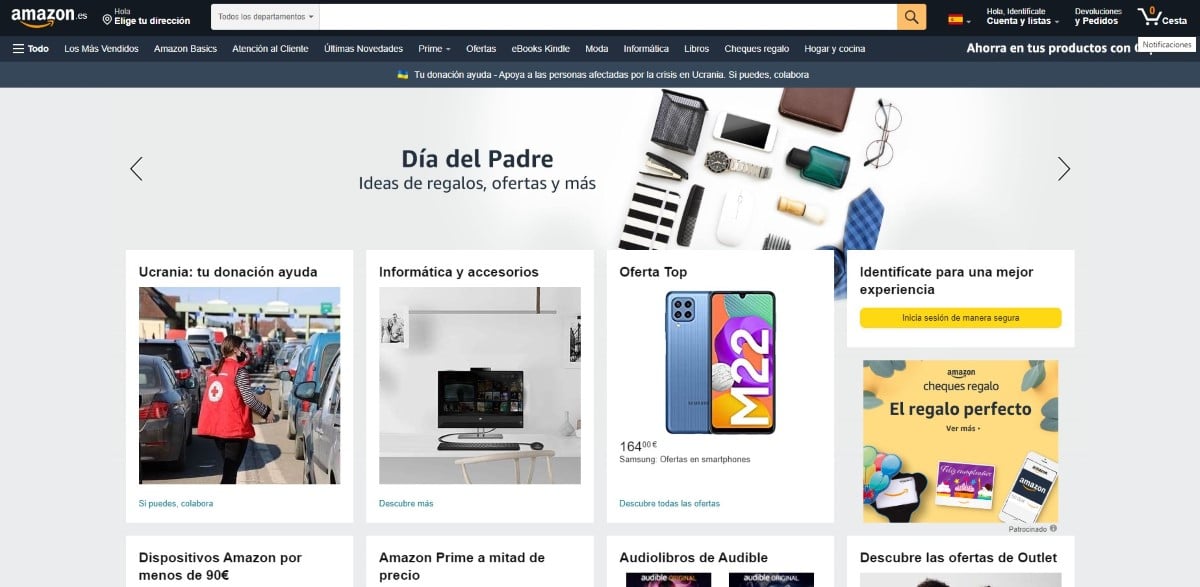
ನಿಮ್ಮ ಪಾಲುದಾರರೊಂದಿಗೆ ನಿಮ್ಮ ಖಾತೆಯನ್ನು ನೀವು ಹಂಚಿಕೊಂಡರೆ, ಕೆಲವು ಸಂದರ್ಭಗಳಲ್ಲಿ ನೀವು ಮರೆಯಾಗಿರುವ Amazon ಆರ್ಡರ್ಗಳನ್ನು ಮತ್ತೆ ಪ್ರವೇಶಿಸಲು ಸಾಧ್ಯವೇ ಎಂದು ನೀವು ಆಶ್ಚರ್ಯ ಪಡುವ ಸಾಧ್ಯತೆಯಿದೆ, ಆ ಆದೇಶಗಳನ್ನು ನಾವು ಮರೆಮಾಡಿದ್ದೇವೆ, ಆದ್ದರಿಂದ ನಾವು ಅವನಿಗೆ ಏನು ನೀಡಲು ಯೋಜಿಸುತ್ತಿದ್ದೇವೆ ಎಂದು ನಮ್ಮ ಪಾಲುದಾರರಿಗೆ ತಿಳಿದಿಲ್ಲ. .
ಈ ಲೇಖನದಲ್ಲಿ, ಅವುಗಳನ್ನು ಮತ್ತೆ ಹೇಗೆ ತೋರಿಸಬೇಕು ಎಂಬುದನ್ನು ನಾವು ನಿಮಗೆ ತೋರಿಸಲಿದ್ದೇವೆ ಮತ್ತು ಮೂಲಕ, ಅವುಗಳನ್ನು ಮರೆಮಾಡಲು ಅನುಸರಿಸಬೇಕಾದ ಹಂತಗಳನ್ನು ಸಹ ನಾವು ನಿಮಗೆ ತೋರಿಸಲಿದ್ದೇವೆ. ಹೆಚ್ಚುವರಿಯಾಗಿ, ಅಲೆಕ್ಸಾ ನಾಲಿಗೆಯಿಂದ ಹೊರಹೋಗದಂತೆ ಮುಂದಿನ ಆದೇಶಗಳನ್ನು ಮರೆಮಾಡಲು ನಾವು ನಿಮಗೆ ಅವಕಾಶ ನೀಡಲಿದ್ದೇವೆ.
ಅಮೆಜಾನ್ ಹೇಗೆ ಕಾರ್ಯನಿರ್ವಹಿಸುತ್ತದೆ

ಅಮೆಜಾನ್ ಆಗಿದೆ ಆನ್ಲೈನ್ ಸ್ಟೋರ್ ಅಲೈಕ್ಸ್ಪ್ರೆಸ್ನಿಂದ ಅನುಮತಿಯೊಂದಿಗೆ ವಿಶ್ವದ ಅತಿದೊಡ್ಡ. ಆದಾಗ್ಯೂ, ಎರಡನೆಯದಕ್ಕಿಂತ ಭಿನ್ನವಾಗಿ, Amazon ನಲ್ಲಿ ನಾವು 2 ಮಿಲಿಯನ್ಗಿಂತಲೂ ಹೆಚ್ಚು ಉತ್ಪನ್ನಗಳನ್ನು ಖರೀದಿಸಬಹುದು ಮತ್ತು ಮರುದಿನ ಅವುಗಳನ್ನು ಉಚಿತವಾಗಿ ಪಡೆಯಬಹುದು (ನಾವು ಪ್ರಧಾನ ಬಳಕೆದಾರರಾಗಿದ್ದರೆ).
ಈ ಕಂಪನಿಯು ಎಲೆಕ್ಟ್ರಾನಿಕ್ ವಾಣಿಜ್ಯದಲ್ಲಿ ಉಲ್ಲೇಖವಾಗಲು ಕಾರಣವಾದ ಒಂದು ಕಾರಣವೆಂದರೆ ರಿಟರ್ನ್ ಪಾಲಿಸಿ.
ಭೌತಿಕ ಮಳಿಗೆಗಳಿಗಿಂತ ಭಿನ್ನವಾಗಿ, ಹೆಚ್ಚಿನ ಸಂದರ್ಭಗಳಲ್ಲಿ ಅವರು ಉತ್ಪನ್ನವನ್ನು ಹಿಂತಿರುಗಿಸಲು ನಿಮಗೆ ಹೆಚ್ಚಿನ ಸಂಖ್ಯೆಯ ಹಿಟ್ಗಳನ್ನು ನೀಡುತ್ತಾರೆ, Amazon ನಲ್ಲಿ ಯಾವುದೇ ಸಮಸ್ಯೆ ಇಲ್ಲ.
ಅದಕ್ಕೆ, ಲೇಖನದಲ್ಲಿ ನಮಗೆ ಸಮಸ್ಯೆ ಇದ್ದರೆ ನಾವು ಸೇರಿಸಬೇಕು. ಅಮೆಜಾನ್ ಎಲ್ಲಾ ಖರೀದಿಗಳ ಮೇಲೆ 2 ವರ್ಷಗಳ ವಾರಂಟಿ ನೀಡುತ್ತದೆ. ಗ್ಯಾರಂಟಿ ಯುರೋಪಿಯನ್ ಮಟ್ಟದಲ್ಲಿ ಒಂದೇ ಆಗಿರುತ್ತದೆ, ಆದರೆ ಎಲೆಕ್ಟ್ರಾನಿಕ್ ಸಾಧನಗಳಲ್ಲಿ ಇದು ಪ್ರಮುಖ ಪ್ರಾಮುಖ್ಯತೆಯನ್ನು ಹೊಂದಿದೆ.
ಆ ವಾರಂಟಿ ಅವಧಿಯಲ್ಲಿ, ಸಾಧನವು ಕಾರ್ಯನಿರ್ವಹಿಸುವುದನ್ನು ನಿಲ್ಲಿಸಿದರೆ ಅಥವಾ ತಪ್ಪಾಗಿ ಕಾರ್ಯನಿರ್ವಹಿಸಿದರೆ, ಅದು ಮಾರಾಟಗಾರರನ್ನು ಸಂಪರ್ಕಿಸಲು ನಮ್ಮನ್ನು ಆಹ್ವಾನಿಸುತ್ತದೆ.
ಅದು ನಮಗೆ ಪ್ರತಿಕ್ರಿಯಿಸದಿದ್ದರೆ ಅಥವಾ Amazon ನೊಂದಿಗೆ ಇನ್ನು ಮುಂದೆ ಕೆಲಸ ಮಾಡದಿದ್ದರೆ, ನಾವು ಅದನ್ನು ಹಿಂತಿರುಗಿಸಿದ ನಂತರ Amazon ಉತ್ಪನ್ನದ ಪೂರ್ಣ ಮೊತ್ತವನ್ನು ಮರುಪಾವತಿ ಮಾಡುತ್ತದೆ.
ಅಮೆಜಾನ್ ಹೇಗೆ ಮಾರಾಟ ಮಾಡುತ್ತದೆ

ಅಮೆಜಾನ್ ಇದು ಸಗಟು ವ್ಯಾಪಾರಿಗಳಿಂದ ಉತ್ಪನ್ನಗಳನ್ನು ಮಾರಾಟ ಮಾಡಲು ಖರೀದಿಸುವುದಲ್ಲದೆ, ಲಕ್ಷಾಂತರ ಕಂಪನಿಗಳ ನಡುವೆ ಮಧ್ಯವರ್ತಿಯಾಗಿ ಕಾರ್ಯನಿರ್ವಹಿಸುತ್ತದೆ.
ಮರುದಿನ ರವಾನಿಸಲು ಅಮೆಜಾನ್ ತನ್ನ ಗೋದಾಮುಗಳಲ್ಲಿ ಹೊಂದಿರುವ ಎಲ್ಲಾ ಉತ್ಪನ್ನಗಳ ಜೊತೆಗೆ, ಅಮೆಜಾನ್ ಮೂಲಕ ಮಾರಾಟ ಮಾಡುವ ಕಂಪನಿಗಳನ್ನು ಸಹ ನಾವು ಕಾಣಬಹುದು.
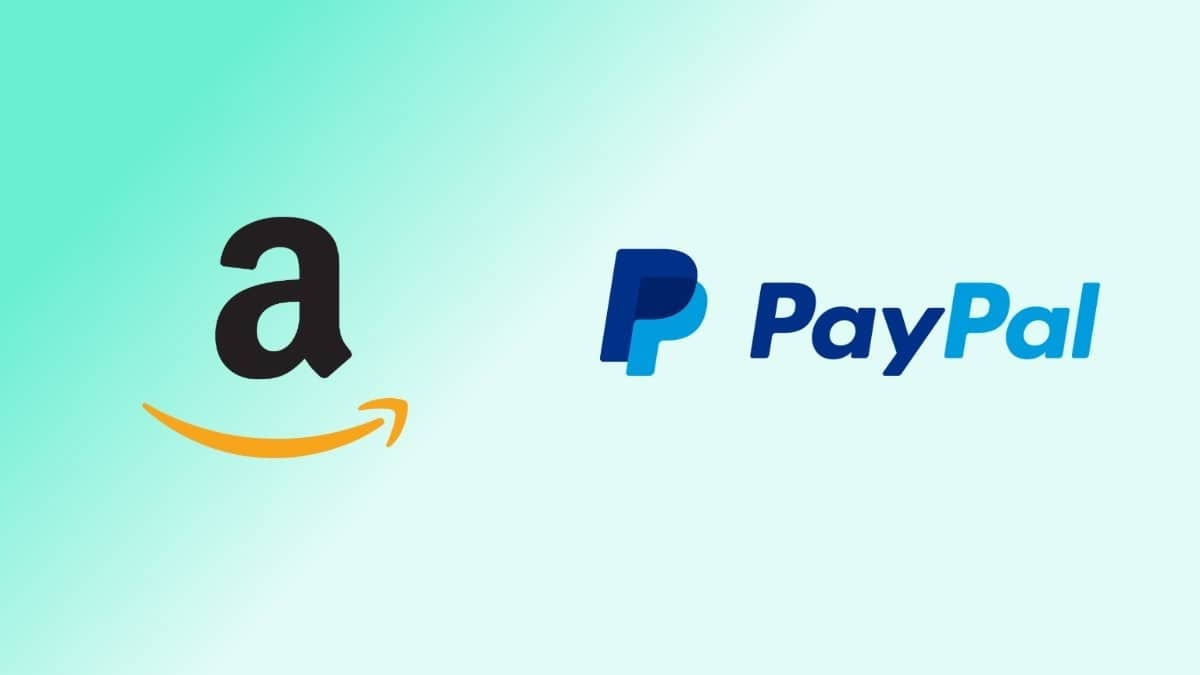
ಈ ರೀತಿಯಾಗಿ, ಇದು ಈ ವೇದಿಕೆಯಲ್ಲಿ ಲಭ್ಯವಿರುವ ವಿವಿಧ ಲೇಖನಗಳನ್ನು ವಿಸ್ತರಿಸುತ್ತದೆ. ಎಲ್ಲಾ ಸಮಯದಲ್ಲೂ, ಅಮೆಜಾನ್ ಮಧ್ಯವರ್ತಿಯಾಗಿ ಕಾರ್ಯನಿರ್ವಹಿಸುತ್ತದೆ. ಬೇರೆ ರೀತಿಯಲ್ಲಿ ಹೇಳುವುದಾದರೆ, ನಮಗೆ ಸಮಸ್ಯೆಯಿದ್ದರೆ, ನಮಗೆ, ಅಮೆಜಾನ್ ಹೊಣೆ. ಉತ್ಪನ್ನದಲ್ಲಿ ಸಮಸ್ಯೆಯಿದ್ದರೆ, ಅದನ್ನು ಮಾರಾಟ ಮಾಡಿದ ಕಂಪನಿಯೊಂದಿಗೆ ವ್ಯವಹರಿಸುವುದನ್ನು ಅಮೆಜಾನ್ ನೋಡಿಕೊಳ್ಳುತ್ತದೆ.
ನಾವು ನೋಡುವಂತೆ, ಅಮೆಜಾನ್ ಸರಳಗೊಳಿಸುತ್ತದೆ ಮತ್ತು ಇಂಟರ್ನೆಟ್ನಲ್ಲಿ ಪ್ರಾಯೋಗಿಕವಾಗಿ ಯಾವುದೇ ಉತ್ಪನ್ನವನ್ನು ಖರೀದಿಸಲು ಸುಲಭಗೊಳಿಸುತ್ತದೆ.
ನೀವು ಉತ್ಪನ್ನವನ್ನು ಖರೀದಿಸಿದರೆ, ಅದನ್ನು ಹಿಂತಿರುಗಿಸಲು ಮತ್ತು ಯಾವುದೇ ಕಾರಣವನ್ನು ನೀಡದೆ ಉತ್ಪನ್ನದ ಮರುಪಾವತಿಯನ್ನು ಸ್ವೀಕರಿಸಲು ನಿಮಗೆ 15 ದಿನಗಳ ಕಾಲಾವಕಾಶವಿದೆ.
Amazon ನಲ್ಲಿ ಖರೀದಿ
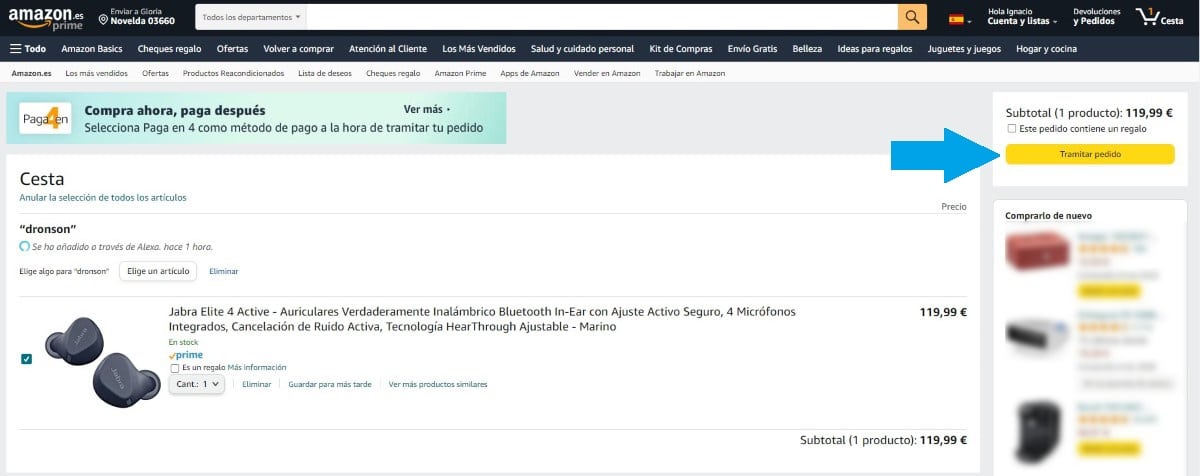
Amazon ನಲ್ಲಿ ಖರೀದಿಸಲು, ನಾವು ಮಾಡಬೇಕಾದ ಮೊದಲ ವಿಷಯವೆಂದರೆ ಖಾತೆಯನ್ನು ರಚಿಸುವುದು, ಅಂಗಡಿಯಲ್ಲಿ ಖರೀದಿಸಲು ನಾವು ಪಾವತಿ ವಿಧಾನವನ್ನು ಸೇರಿಸಬೇಕಾದ ಖಾತೆ.
ನಾವು ಖಾತೆಯನ್ನು ರಚಿಸಿದ ನಂತರ, ನಾವು ಉತ್ಪನ್ನದಲ್ಲಿ ಆಸಕ್ತಿ ಹೊಂದಿರುವಾಗ, ನಾವು ಕಾರ್ಟ್ಗೆ ಸೇರಿಸು ಬಟನ್ ಅನ್ನು ಕ್ಲಿಕ್ ಮಾಡಬೇಕು. ನಮಗೆ ಬೇಕಾದಷ್ಟು ಉತ್ಪನ್ನಗಳನ್ನು ಸೇರಿಸಬಹುದು.
ಉತ್ಪನ್ನಗಳು ತಕ್ಷಣವೇ ಸಾಗಣೆಗೆ ಲಭ್ಯವಿಲ್ಲದಿದ್ದರೆ, ಕಂಪನಿಯು ಎಲ್ಲಾ ಆದೇಶಗಳನ್ನು ಒಂದೇ ಸಾಗಣೆಯಲ್ಲಿ ಗುಂಪು ಮಾಡಲು ಅಥವಾ ಲಭ್ಯವಿರುವಂತೆ ಅವುಗಳನ್ನು ಸ್ವೀಕರಿಸಲು ನಮಗೆ ಅನುಮತಿಸುತ್ತದೆ.
Amazon ನಲ್ಲಿ ಆದೇಶಗಳನ್ನು ಹೇಗೆ ನಿರ್ವಹಿಸುವುದು
ಖರೀದಿಯನ್ನು ಔಪಚಾರಿಕಗೊಳಿಸಿದ ನಂತರ ಮತ್ತು ಪಾವತಿಯನ್ನು ಮಾಡಿದ ನಂತರ, ಅದು ಆದೇಶವಾಗುತ್ತದೆ. ಯಾವುದೇ ಉತ್ಪನ್ನಗಳಲ್ಲಿ ನಮಗೆ ಸಮಸ್ಯೆ ಇದ್ದರೆ, ನಾವು ನನ್ನ ಆದೇಶಗಳ ವಿಭಾಗವನ್ನು ಪ್ರವೇಶಿಸಬೇಕು.
ನನ್ನ ಆದೇಶಗಳಲ್ಲಿ, ನಾವು ಮಾಡಿದ ಎಲ್ಲಾ ಖರೀದಿಗಳನ್ನು ನೀವು ಕಾಣಬಹುದು. ಪ್ರತಿ ಖರೀದಿಯು ವಿಭಿನ್ನ ಆರ್ಡರ್ ಸಂಖ್ಯೆಯನ್ನು ಹೊಂದಿದೆ, ಆದರೂ ಎಲ್ಲವೂ ಕಳುಹಿಸಲಾಗುವುದು ಒಂದೇ ಸಾಗಣೆಯಲ್ಲಿ ಒಟ್ಟಿಗೆ.
ಈ ರೀತಿಯಾಗಿ, ನಾವು ಮಾಡಿದ ಆರ್ಡರ್ಗಳನ್ನು ನಾವಿಬ್ಬರೂ ಮರೆಮಾಡಬಹುದು, ನಾವು ನಮ್ಮ ಪಾಲುದಾರ ಅಥವಾ ಕುಟುಂಬದೊಂದಿಗೆ Amazon ಖಾತೆಯನ್ನು ಹಂಚಿಕೊಂಡರೆ ವಿಶೇಷವಾಗಿ ಉಪಯುಕ್ತ ಕಾರ್ಯವಾಗಿದೆ.
Amazon ನಲ್ಲಿ ಆದೇಶಗಳನ್ನು ಮರೆಮಾಡುವುದು ಹೇಗೆ
ಅಮೆಜಾನ್ನಲ್ಲಿ ಆರ್ಡರ್ಗಳನ್ನು ಮರೆಮಾಡಲು ನಮಗೆ ಅನುಮತಿಸುವ ಕಾರ್ಯವು ನಾವು ಪ್ಲಾಟ್ಫಾರ್ಮ್ನಲ್ಲಿ ಮಾಡಿದ ಆರ್ಡರ್ಗಳನ್ನು ವೀಕ್ಷಣೆಯಿಂದ ಮರೆಮಾಡಲು ಉದ್ದೇಶಿಸಿದೆ ಮತ್ತು ಮೂಲತಃ ಅವುಗಳನ್ನು ನಮ್ಮ ಖರೀದಿ ಇತಿಹಾಸದಲ್ಲಿ ಆರ್ಕೈವ್ ಮಾಡುವುದನ್ನು ಒಳಗೊಂಡಿರುತ್ತದೆ.
ನಾವು ಖಾತೆಯನ್ನು ಹಂಚಿಕೊಳ್ಳುವ ನಮ್ಮ ಪ್ರೀತಿಪಾತ್ರರಿಗೆ ನಾವು ಏನು ನೀಡಲು ಯೋಜಿಸುತ್ತೇವೆ ಎಂಬುದರ ಕುರಿತು ಸುಳಿವುಗಳನ್ನು ನೀಡಲು ನಾವು ಬಯಸದಿದ್ದರೆ ಈ ಕಾರ್ಯವು ಸೂಕ್ತವಾಗಿದೆ.
ಆರ್ಡರ್ಗಳನ್ನು ಬಳಕೆದಾರಹೆಸರಿನ ಅಡಿಯಲ್ಲಿ ಮರೆಮಾಡಲಾಗಿಲ್ಲ/ಆರ್ಕೈವ್ ಮಾಡಲಾಗಿಲ್ಲ, ಅವು ಆರ್ಡರ್ ವೀಕ್ಷಣೆಯಿಂದ ಕಣ್ಮರೆಯಾಗುತ್ತವೆ. ಈ ರೀತಿಯಾಗಿ, ನಾವು ಖಾತೆಯನ್ನು ಹಂಚಿಕೊಳ್ಳುವ ಉಳಿದ ಸದಸ್ಯರು, ಅವರಿಗೆ ಸೂಕ್ತವಾದ ಜ್ಞಾನವಿದ್ದರೆ, ಫೈಲ್ ಆದೇಶಗಳನ್ನು ಪ್ರವೇಶಿಸಬಹುದು ಮತ್ತು ನಾವು ಮರೆಮಾಡಿದ್ದೇವೆ ಎಂದು ಪರಿಶೀಲಿಸಬಹುದು.
ಅಮೆಜಾನ್ನಲ್ಲಿ ಆದೇಶಗಳನ್ನು ಹೇಗೆ ಮರೆಮಾಡುವುದು ಎಂದು ನೀವು ತಿಳಿದುಕೊಳ್ಳಲು ಬಯಸಿದರೆ, ಅನುಸರಿಸಲು ನಾನು ನಿಮಗೆ ಎಲ್ಲಾ ಹಂತಗಳನ್ನು ತೋರಿಸುತ್ತೇನೆ:
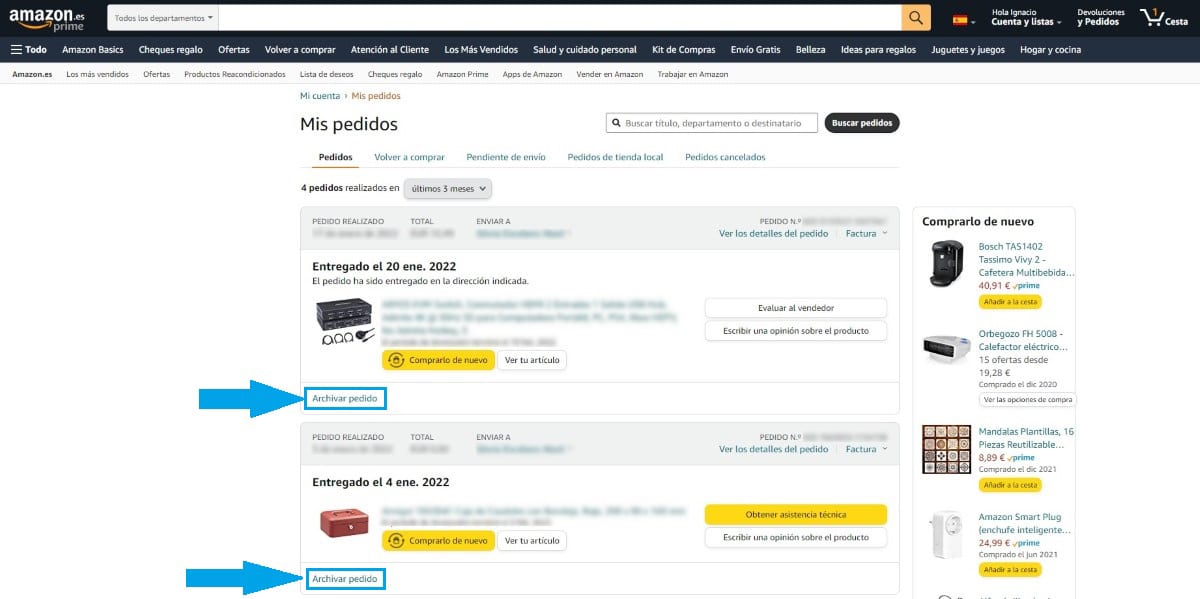
- ಮೊದಲನೆಯದಾಗಿ, ನಾವು ಅಮೆಜಾನ್ ವೆಬ್ಸೈಟ್ ಅನ್ನು ಪ್ರವೇಶಿಸುತ್ತೇವೆ ಮತ್ತು ನಮ್ಮ ಖಾತೆ ಡೇಟಾವನ್ನು ನಮೂದಿಸುತ್ತೇವೆ.
- ಮುಂದೆ, ನಾವು ವೆಬ್ನ ಮೇಲಿನ ಬಲ ಭಾಗದಲ್ಲಿರುವ ಖಾತೆಗಳು ಮತ್ತು ಪಟ್ಟಿಗಳ ವಿಭಾಗಕ್ಕೆ ಹೋಗುತ್ತೇವೆ.
- ಕಾಣಿಸಿಕೊಳ್ಳುವ ಡ್ರಾಪ್-ಡೌನ್ನಲ್ಲಿ, ನನ್ನ ಆದೇಶಗಳ ಮೇಲೆ ಕ್ಲಿಕ್ ಮಾಡಿ.
- ಮುಂದೆ, ನಾವು ಕಳೆದ 3 ತಿಂಗಳುಗಳಲ್ಲಿ ಮಾಡಿದ ಎಲ್ಲಾ ಆದೇಶಗಳನ್ನು ಪ್ರದರ್ಶಿಸಲಾಗುತ್ತದೆ. ನಾವು ಅವಧಿಯನ್ನು ವಿಸ್ತರಿಸಲು ಬಯಸಿದರೆ, ಮೇಲ್ಭಾಗದಲ್ಲಿರುವ ಡ್ರಾಪ್-ಡೌನ್ ಬಾಕ್ಸ್ ಅನ್ನು ನಾವು ಮಾರ್ಪಡಿಸಬೇಕು.
- ಆದೇಶವನ್ನು ಮರೆಮಾಡಲು, ನಾವು ಕ್ಲಿಕ್ ಮಾಡಬೇಕು ಆರ್ಕೈವ್ ಆರ್ಡರ್, ಆಯ್ಕೆಯು ಪ್ರತಿಯೊಂದು ಆದೇಶದ ಕೆಳಭಾಗದಲ್ಲಿದೆ.
ಆದೇಶವು ವಿಭಿನ್ನ ಉತ್ಪನ್ನಗಳಾಗಿರಬಹುದಾದರೂ, ಈ ವಿಭಾಗದಲ್ಲಿ, ನಾವು ಖರೀದಿಸಿದ ಎಲ್ಲಾ ಉತ್ಪನ್ನಗಳನ್ನು ಪ್ರತ್ಯೇಕ ಆದೇಶಗಳಲ್ಲಿ ನಾವು ಕಾಣಬಹುದು. ಅಮೆಜಾನ್ ನಮಗೆ ಅನುಮತಿಸುತ್ತದೆ 500 ಆರ್ಡರ್ಗಳವರೆಗೆ ಆರ್ಕೈವ್ ಮಾಡಿ.
ಈ ರೀತಿಯಾಗಿ, ಉಳಿದವುಗಳನ್ನು ಆರ್ಕೈವ್ ಮಾಡದೆಯೇ ನಾವು ಒಂದೇ ಸಾಗಣೆಯಿಂದ ವಿವಿಧ ಉತ್ಪನ್ನಗಳ ಖರೀದಿಗಳನ್ನು ಆರ್ಕೈವ್ ಮಾಡಬಹುದು. ಇದು ಮೊದಲಿಗೆ ಅರ್ಥಮಾಡಿಕೊಳ್ಳಲು ಸ್ವಲ್ಪ ಗೊಂದಲಮಯವಾಗಿದೆ, ಆದರೆ
ಅಮೆಜಾನ್ನಲ್ಲಿ ಗುಪ್ತ ಆದೇಶಗಳನ್ನು ಮತ್ತೆ ತೋರಿಸುವುದು ಹೇಗೆ
ನಾವು ನಮ್ಮ ಮನಸ್ಸನ್ನು ಬದಲಾಯಿಸಿದ್ದರೆ ಮತ್ತು ಆದೇಶವನ್ನು ಮತ್ತೆ ಪ್ರದರ್ಶಿಸಲು ಬಯಸಿದರೆ, ಅಂದರೆ, ಅದನ್ನು ಆರ್ಕೈವ್ನಿಂದ ತೆಗೆದುಹಾಕಿ ಅಥವಾ ಅಮೆಜಾನ್ ಹೇಳಿದಂತೆ ಅದನ್ನು ಅನ್ಆರ್ಕೈವ್ ಮಾಡಿ, ನಾವು ಈ ಕೆಳಗಿನ ಹಂತಗಳನ್ನು ನಿರ್ವಹಿಸಬೇಕು:
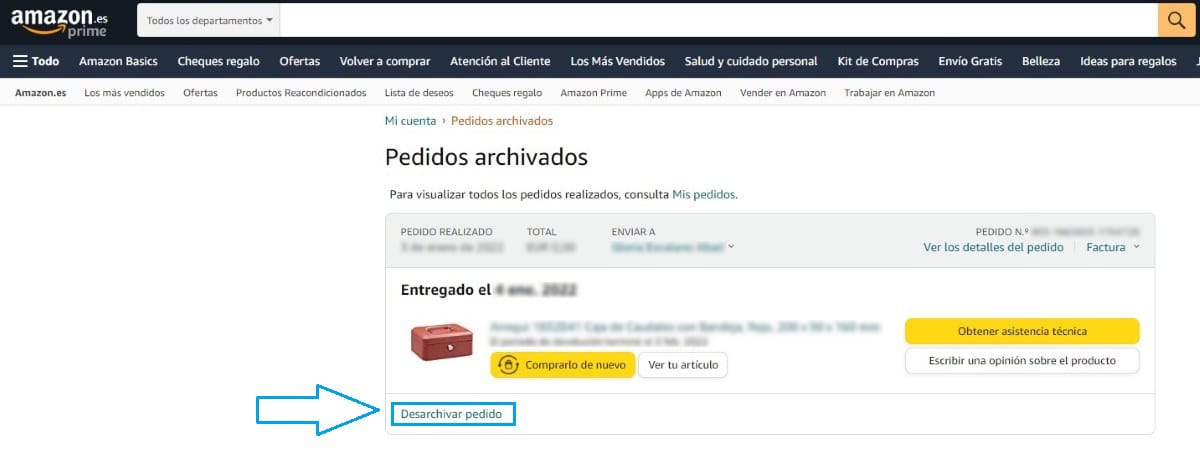
- ಮೊದಲನೆಯದಾಗಿ, ನಾವು ಅಮೆಜಾನ್ ವೆಬ್ಸೈಟ್ ಅನ್ನು ಪ್ರವೇಶಿಸುತ್ತೇವೆ ಮತ್ತು ನಮ್ಮ ಖಾತೆ ಡೇಟಾವನ್ನು ನಮೂದಿಸುತ್ತೇವೆ.
- ಮುಂದೆ, ನಾವು ವೆಬ್ನ ಮೇಲಿನ ಬಲ ಭಾಗದಲ್ಲಿರುವ ಖಾತೆಗಳು ಮತ್ತು ಪಟ್ಟಿಗಳ ವಿಭಾಗಕ್ಕೆ ಹೋಗುತ್ತೇವೆ.
- ಕಾಣಿಸಿಕೊಳ್ಳುವ ಡ್ರಾಪ್-ಡೌನ್ನಲ್ಲಿ, ನನ್ನ ಆದೇಶಗಳ ಮೇಲೆ ಕ್ಲಿಕ್ ಮಾಡಿ.
- ಮುಂದೆ, ಕಳೆದ 3 ತಿಂಗಳ ಡ್ರಾಪ್-ಡೌನ್ ಬಾಕ್ಸ್ ಮೇಲೆ ಕ್ಲಿಕ್ ಮಾಡಿ.
- ಮುಂದೆ, ಕ್ಲಿಕ್ ಮಾಡಿ ಆರ್ಕೈವ್ ಮಾಡಿದ ಆರ್ಡರ್ಗಳು.
- ಆರ್ಡರ್ಸ್ ವಿಭಾಗದಲ್ಲಿ ಅದನ್ನು ಮತ್ತೆ ಪ್ರದರ್ಶಿಸಲು, ಆರ್ಕೈವ್ ಉತ್ಪನ್ನದ ಕೆಳಭಾಗದಲ್ಲಿ, ಆಯ್ಕೆ ಅನ್ ಆರ್ಕೈವ್ ಉತ್ಪನ್ನ.
ಈ ಕ್ಷಣದಿಂದ, ನಾವು ಅನ್ಆರ್ಕೈವ್ ಮಾಡಿದ ಆರ್ಡರ್ ಅನ್ನು ಆರ್ಡರ್ಗಳ ವಿಭಾಗದಲ್ಲಿ ಮತ್ತೆ ತೋರಿಸಲಾಗುತ್ತದೆ.
ಗುಪ್ತ ಆದೇಶಗಳನ್ನು ಹೇಗೆ ಪ್ರವೇಶಿಸುವುದು

ನೀವು ಆರ್ಕೈವ್ ಮಾಡಿದ ಆರ್ಡರ್ಗಳನ್ನು ಮಾತ್ರ ಪ್ರವೇಶಿಸಲು ಬಯಸಿದರೆ, ನಾವು ಈ ಹಂತಗಳನ್ನು ನಿರ್ವಹಿಸುತ್ತೇವೆ:
- ಮೊದಲನೆಯದಾಗಿ, ನಾವು ಅಮೆಜಾನ್ ವೆಬ್ಸೈಟ್ ಅನ್ನು ಪ್ರವೇಶಿಸುತ್ತೇವೆ ಮತ್ತು ನಮ್ಮ ಖಾತೆ ಡೇಟಾವನ್ನು ನಮೂದಿಸುತ್ತೇವೆ.
- ಮುಂದೆ, ನಾವು ವೆಬ್ನ ಮೇಲಿನ ಬಲ ಭಾಗದಲ್ಲಿರುವ ಖಾತೆಗಳು ಮತ್ತು ಪಟ್ಟಿಗಳ ವಿಭಾಗಕ್ಕೆ ಹೋಗುತ್ತೇವೆ.
- ಕಾಣಿಸಿಕೊಳ್ಳುವ ಡ್ರಾಪ್-ಡೌನ್ನಲ್ಲಿ, ನನ್ನ ಆದೇಶಗಳ ಮೇಲೆ ಕ್ಲಿಕ್ ಮಾಡಿ.
- ಮುಂದೆ, ಕಳೆದ 3 ತಿಂಗಳ ಡ್ರಾಪ್-ಡೌನ್ ಬಾಕ್ಸ್ ಮೇಲೆ ಕ್ಲಿಕ್ ಮಾಡಿ.
- ಮುಂದೆ, ಕ್ಲಿಕ್ ಮಾಡಿ ಆರ್ಕೈವ್ ಮಾಡಿದ ಆರ್ಡರ್ಗಳು.
- ಅಂತಿಮವಾಗಿ, ನಾವು ವೇದಿಕೆಯಲ್ಲಿ ಆರ್ಕೈವ್ ಮಾಡಿದ ಎಲ್ಲಾ ಆದೇಶಗಳನ್ನು ಪ್ರದರ್ಶಿಸಲಾಗುತ್ತದೆ.